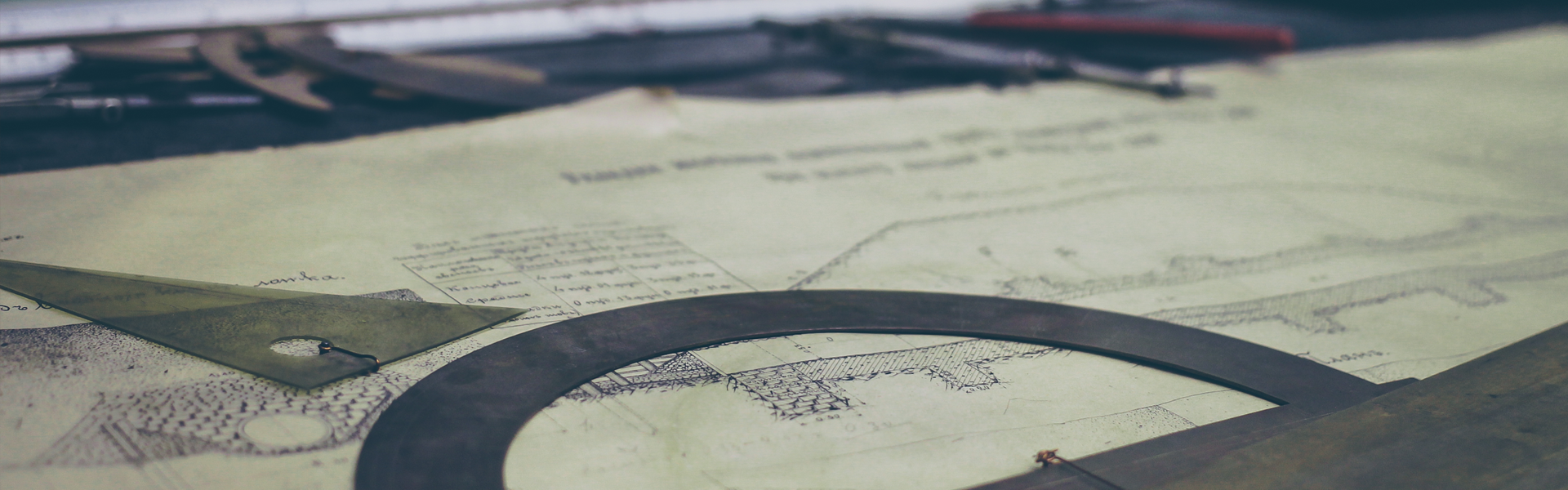* 메일서버 구축
이메일 송수신에 기본적 프로토콜은 3가지이다.
SMTP: 클라이언트가 메일을 보내거나 이메일 서버끼리 메일을 주고 받을 때
POP3: 이메일 서버에 도착한 메일을 클라이언트로 가져올 때
IMAP: pop3와 같음
* 메일서버 통신 순서
1 aaa.daum.net 에서 bbb.naver.com으로 편지를 보낸다. smtp
2 daum.net은 보낸 메일을 임시보관했다가 dns서버에게 naver.com ip 주소를 물어봄
3 daum.net 서버는 인터넷을 통해 naver.com 서버로 전송함. smtp
4 naver.com은 받은 메일의 수신자 이름을 확인하고 bbb라는 사람 계정의
메일박스에 받은 메일을 넣어둠.
5 bbb는 naver.com 메일 서버에 접속한 후에 메일박스에 도착한 메일을 pc로 내려받는다 pop3/imap
* 메일서버 구축
필요한 PC들은?
1번 PC: 메인 dns 역할, yes1 메일서버
2번 PC: yes2 메일서버
3번 PC: yes1 메일을 사용하는 유저
4번 PC: yes2 메일을 사용하는 유저
dns 메인 서버를 구축하자
1개의 dns 서버에 yes1.com yes2.com 2개 만들어야함.
각각 yes1.com, yes2.com에 email이란 호스트를 만들자
그 후에 각각 mx를 만들자
다 비워놓고 FQDN에 각각 email 호스트와 연결하자
dns서버를 2개로 운영할 시에 각 도메인들이 서로 연결되어야 하는데
dns 1과 2가 따로따로 있을 시에 dns는 자신이 갖고 있지않은 도메인이기 때문에
외부에서 찾으려고 할 것이고.. 사설에서 만든 테스트 도메인이기 때문에 찾을 수 없음.
그래서 아예 dns 1개로 운영하면 2개 도메인이 함께 있으니
메일 서버가 2개라도 송수신 시에 dns에서 찾아서 서로 연결해줄 수 있다.
즉, 메일서버는 2개인데 dns 서버는 1개로 운영해보는 것이다.
DNS 방화벽 서버 설정을 바꿔야함
메일 서비스의 포트는 25번 smtp / 110번이 pop3이다.
방화벽 인바운드에 추가한다.
yes1 메일서버는 hmailserver 사이트에서 다운로드 받는다.
바꾸지말고 순서대로 설치하고 비밀번호 대충 6개 넣는다.
설치 후에 automatically connect on start-up을 체크한다.
* 가끔 데이터베이스가 없다고 설치가 안되는 경우가 있는데
닷넷 프레임워크 3.5가 제대로 안깔려서 충돌난것이다.
제어판가서 삭제한 후에 프로그램 파일까지 싹 삭제 후에 다시 설치하자.
connect 후에 들어가면 add domain 선택
내가 만든 도메인 1번 서버 입력 yes1.com 후 save.
만들어진 도메인에서 accounts add 누르고 address에 id, pw에 비번 입력.
kim이란 계정을 하나 만들었다
* 설정 중에 auto-ban (비번 틀렸을때 접근 금지) 끄기
settings의 advanced 아래에 auto-ban -> enabled 끄기
* 메일 보낼 시에 첨부파일 용량 제한 풀기
settings의 protocols -> smtp에서 max massage size 변경
yes1 사용하는 pc는 dns 주소를 dns 메인 서버의 ip로 넣어준다.
메일 클라이언트로는 썬더버드를 받는다.
이름, 비번은 대충넣고 메일 주소는 방금 만든 dns 1번서버의 도메인주소.
생성했던 yes1@yes1.com으로 주자
송신 서버 pop3 바꿔주고
pop3 / email.yes1.com / 포트 110 / 암호화안함 / 평문 패스워드
smtp / email.yes1.com / 포트 25 / 암호화안함 / 평문 패스워드
아이디 및 발신서버는 yes1@yes1.com으로 다시 테스트하면 결과 찾음
제대로 연결이 됐다.
자신 주소로 편지 쓰기 후에 위에 받기 누르면 받은 편지함에 받아지는지 확인
* 두 번째 메일 서버 구축하자
yes2 메일서버도 hmailserver 사이트에서 다운로드 받는다.
dns ip는 동일하게 넣어주자. yes2.com 도메인에 yes2라는 아이디 생성.
yes2 pc에는 오페라 메일 클라이언트를 다운로드 받자
승인 -> 전자메일 -> 전자메일 주소만 lee@yes2.com로함.
계정이름은 yes2@yes2.com, 비밀번호 입력, pop 선택
수신, 송신 서버에 email.yes2.com으로 설정함.
자기 자신에게 보내보자.
* 서로에게 보내기
yes1.com <-> yes2.com으로 보내서 보내지면 종료